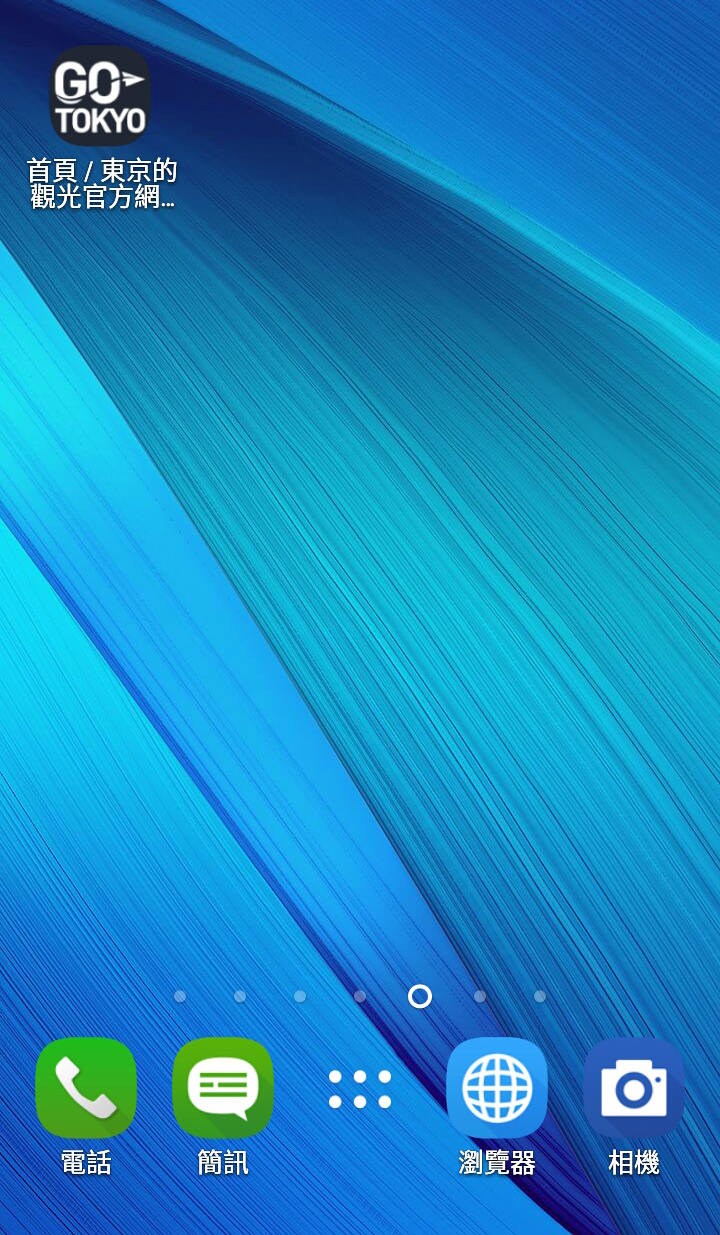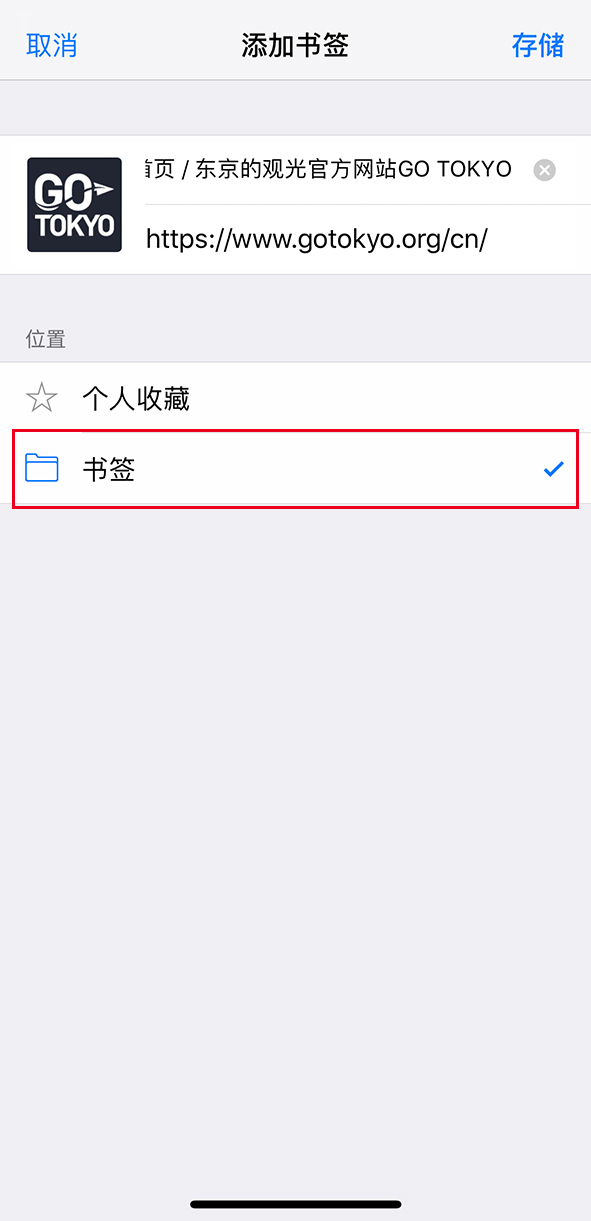从这里开始为正文。
- 东京旅游官方网站GO TOKYO |
- 添加GO TOKYO网站的书签或快捷方式
添加GO TOKYO网站的书签或快捷方式
只要添加GO TOKYO网站的书签或快捷方式,即可节省搜索时间,能有更多时间了解东京的旅游信息。
在iPhone的Safari中添加GO TOKYO网站的书签
步骤1
使用Safari打开想要添加到书签的网站,点击屏幕底部的分享按钮(红框部分)。
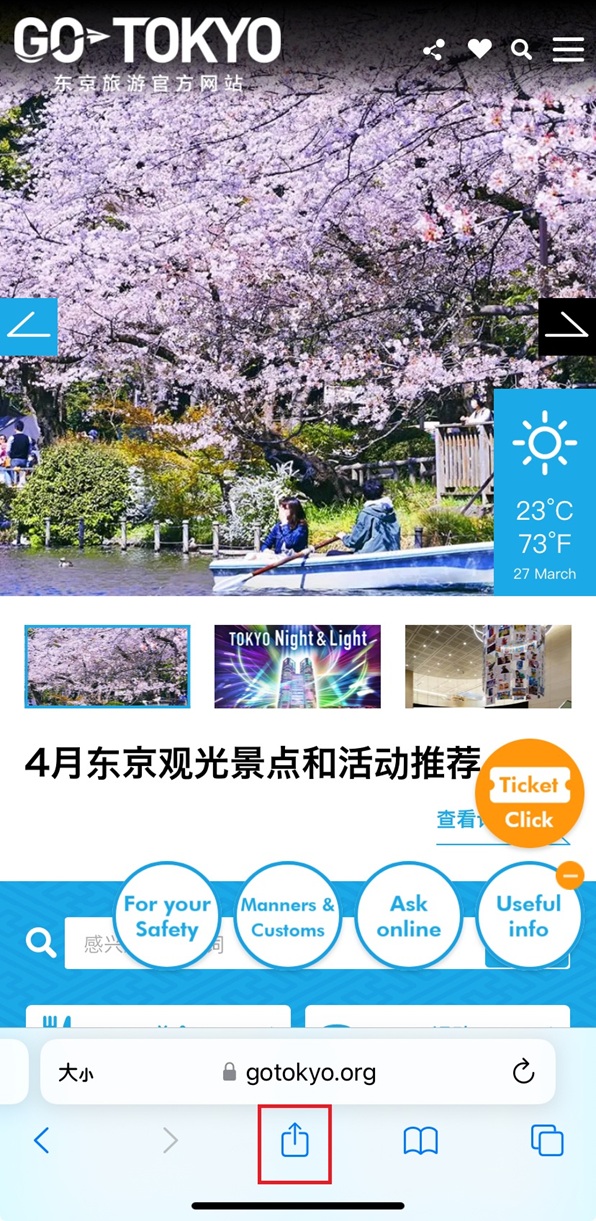
步骤2
点击“添加书签”图标(红框部分)。
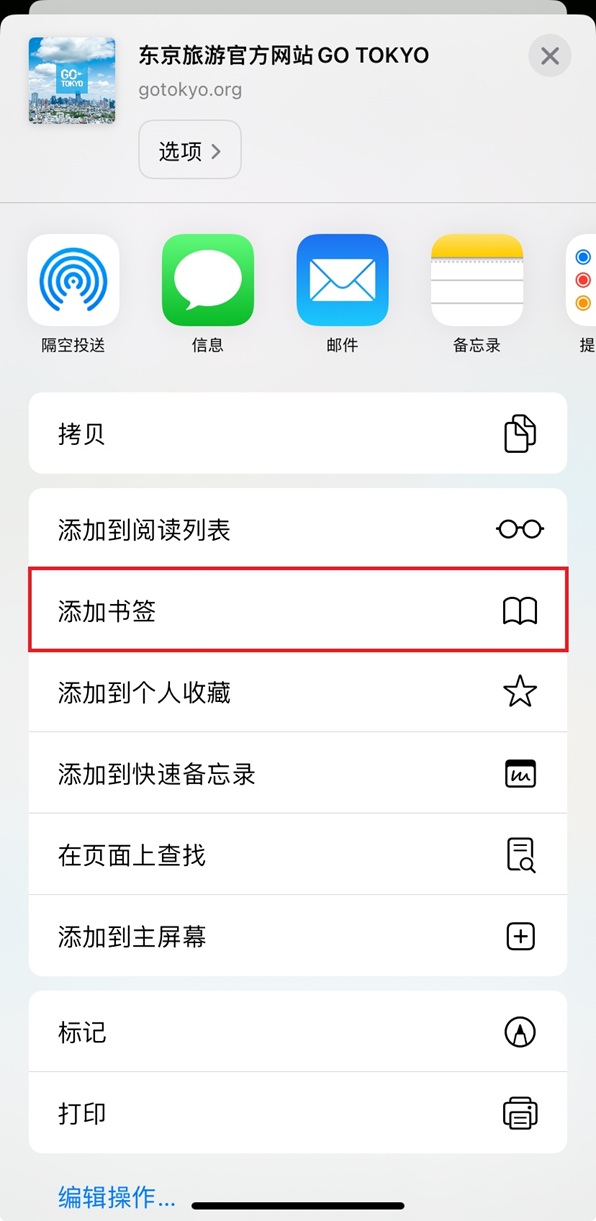
步骤3
点击“位置”下方的“个人收藏”按钮。
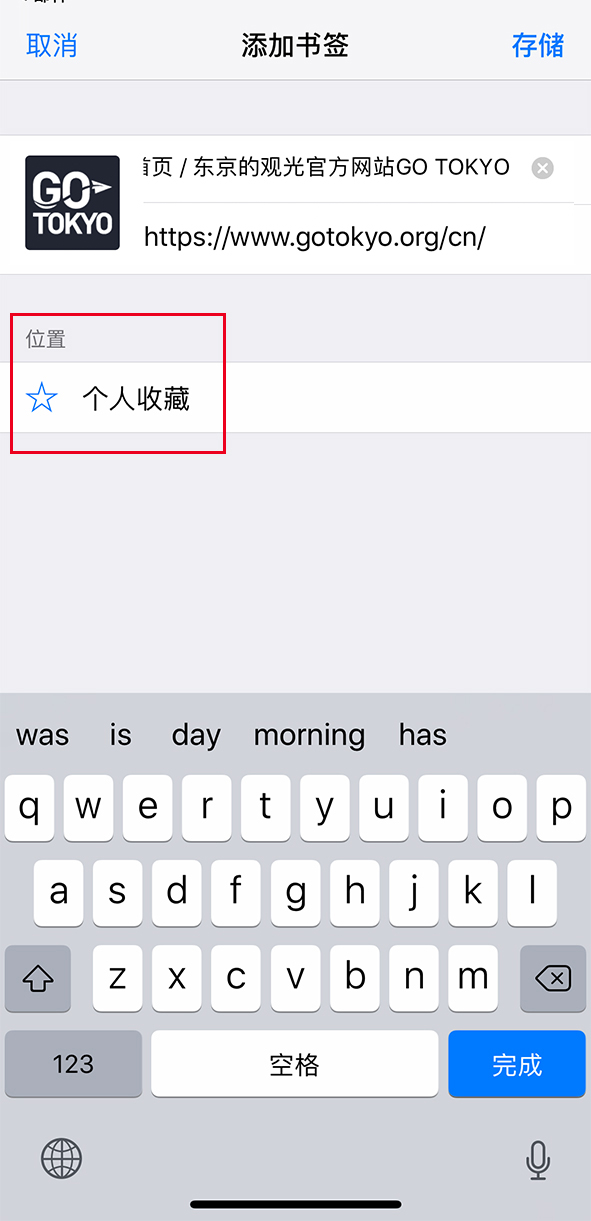
步骤4
从下拉菜单中选择“书签”并存储。存储完成后将返回至网站。
按照下列步骤操作,即可轻松浏览书签中的网站。
步骤1
打开Safari,点击屏幕底部的书签按钮(红框部分)。
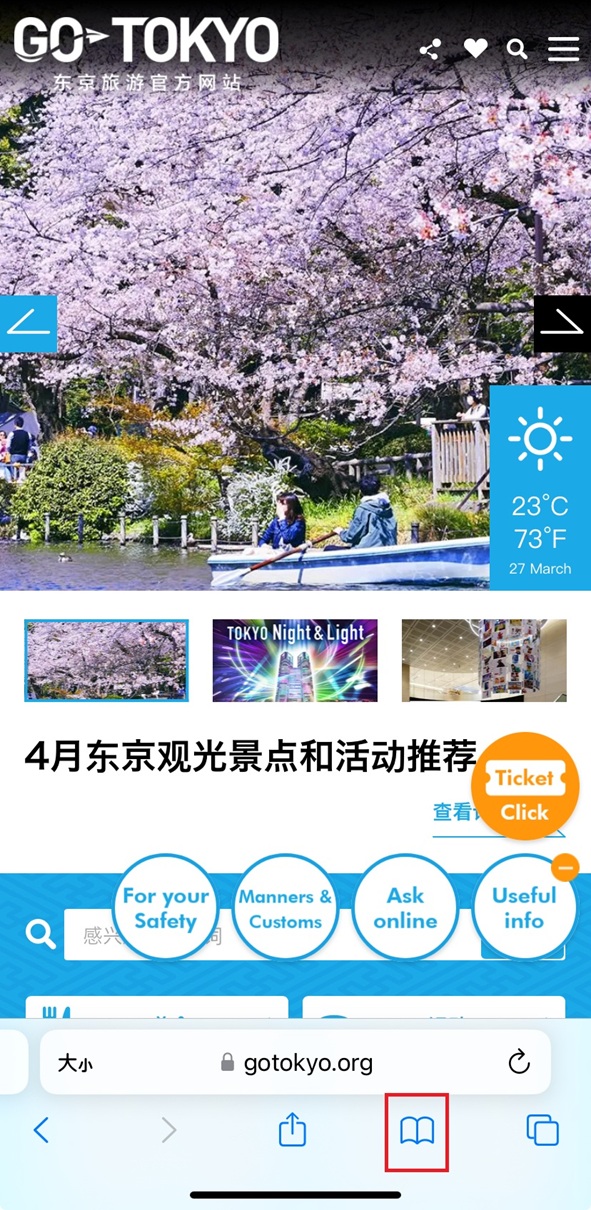
步骤2
书签中的网站将显示在屏幕上。请点击GO TOKYO图标浏览网站。
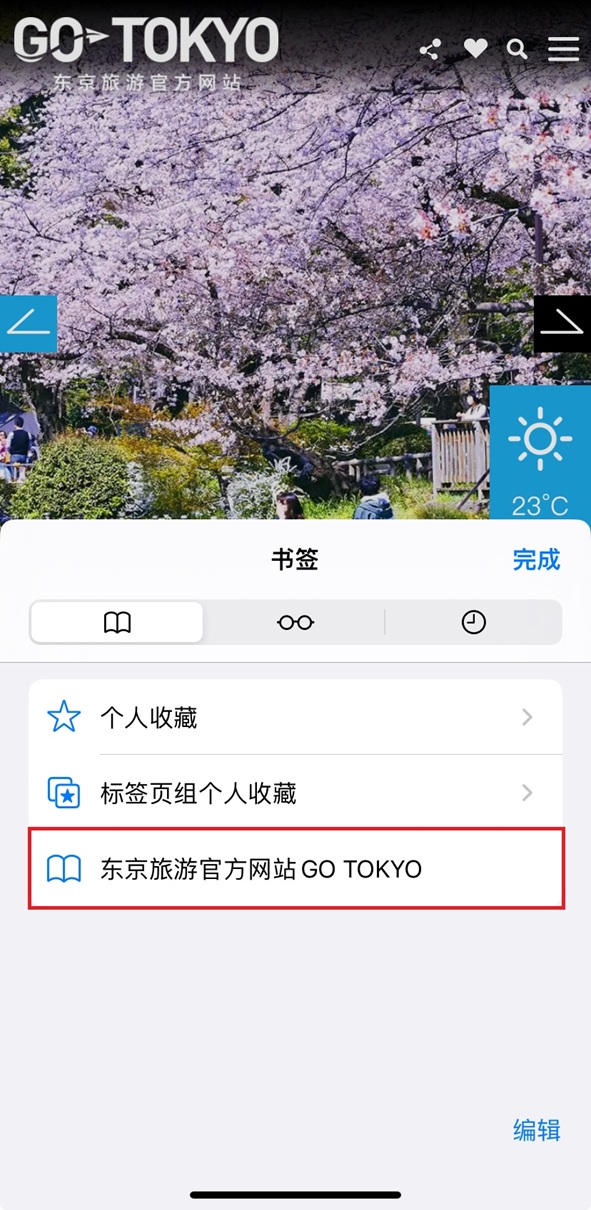
在iPhone中添加GO TOKYO网站的快捷方式
步骤1
使用Safari打开想要创建快捷方式的网站,点击屏幕底部的分享按钮(红框部分)。
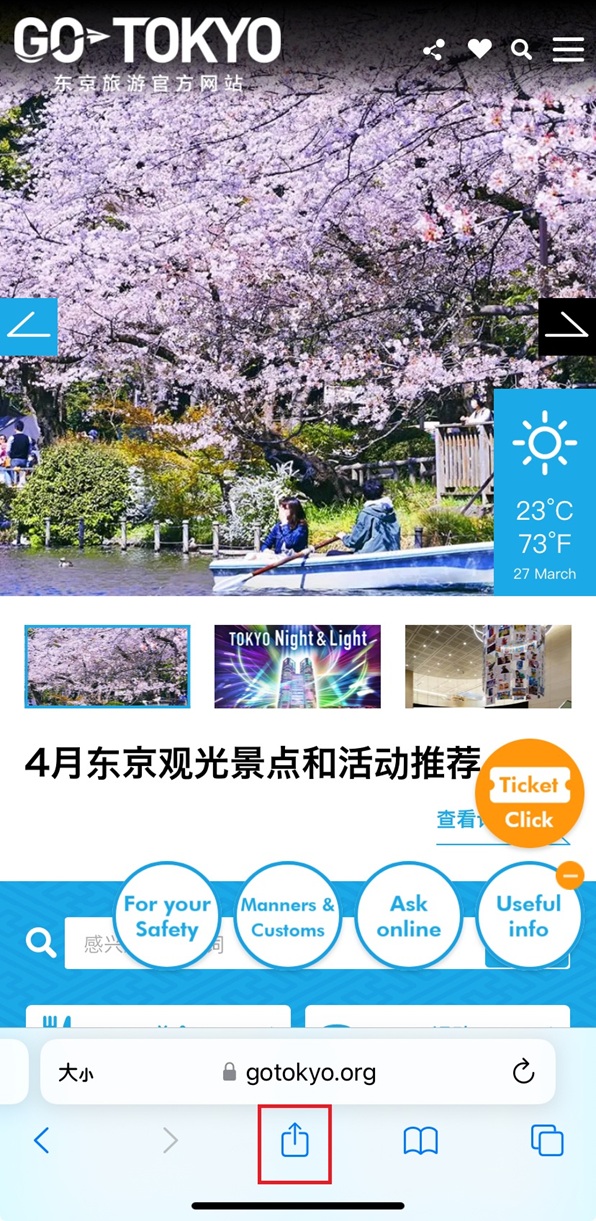
步骤2
点击“添加到主屏幕”图标(红框部分)。
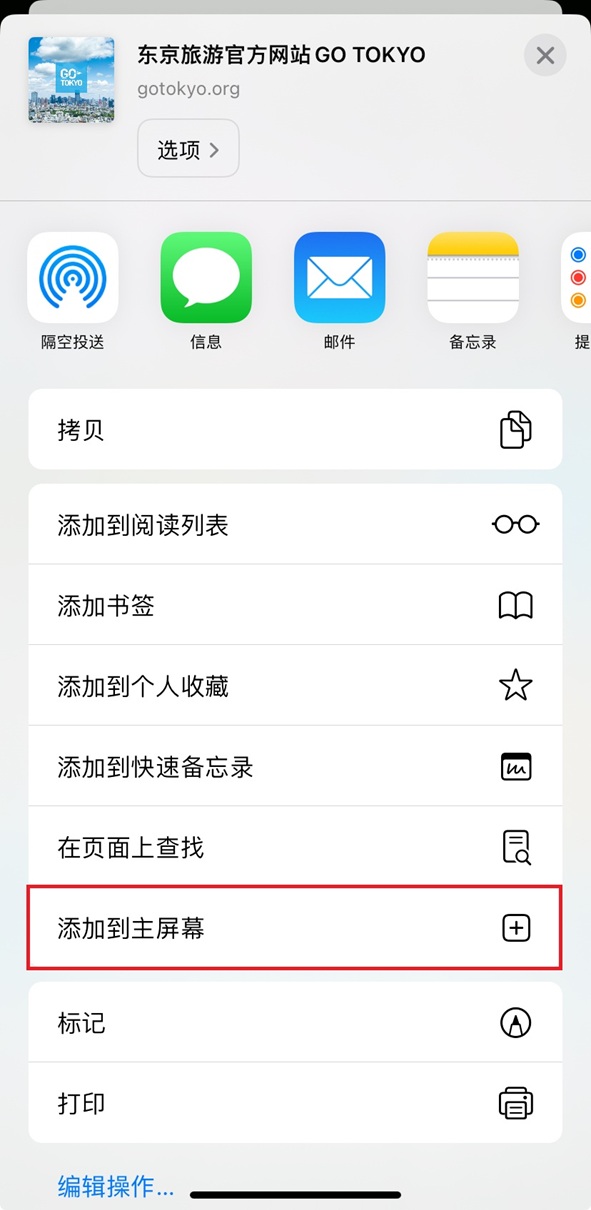
步骤3
点击右上方的“添加”。
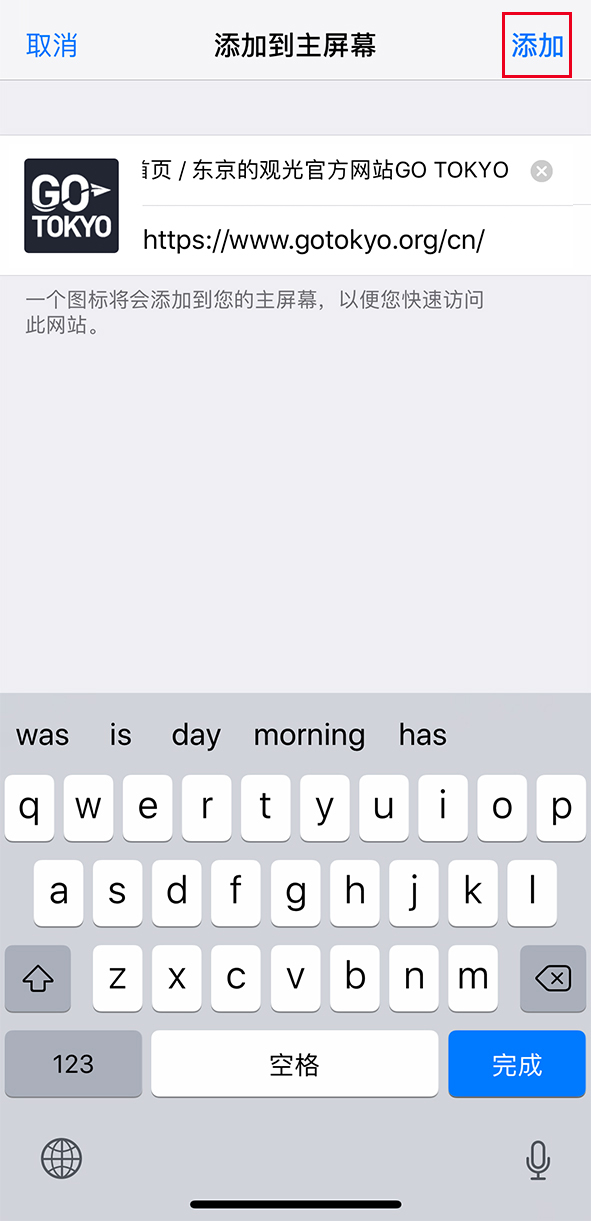
步骤4
创建快捷方式后,GO TOKYO的图标即出现在主屏幕。只要点击图标,即可直接浏览网站。
在Android手机的Chrome中添加GO TOKYO网站的书签
步骤1
使用Chrome打开想要添加到书签的网站,点击屏幕左下方的设置按钮(红框部分)。
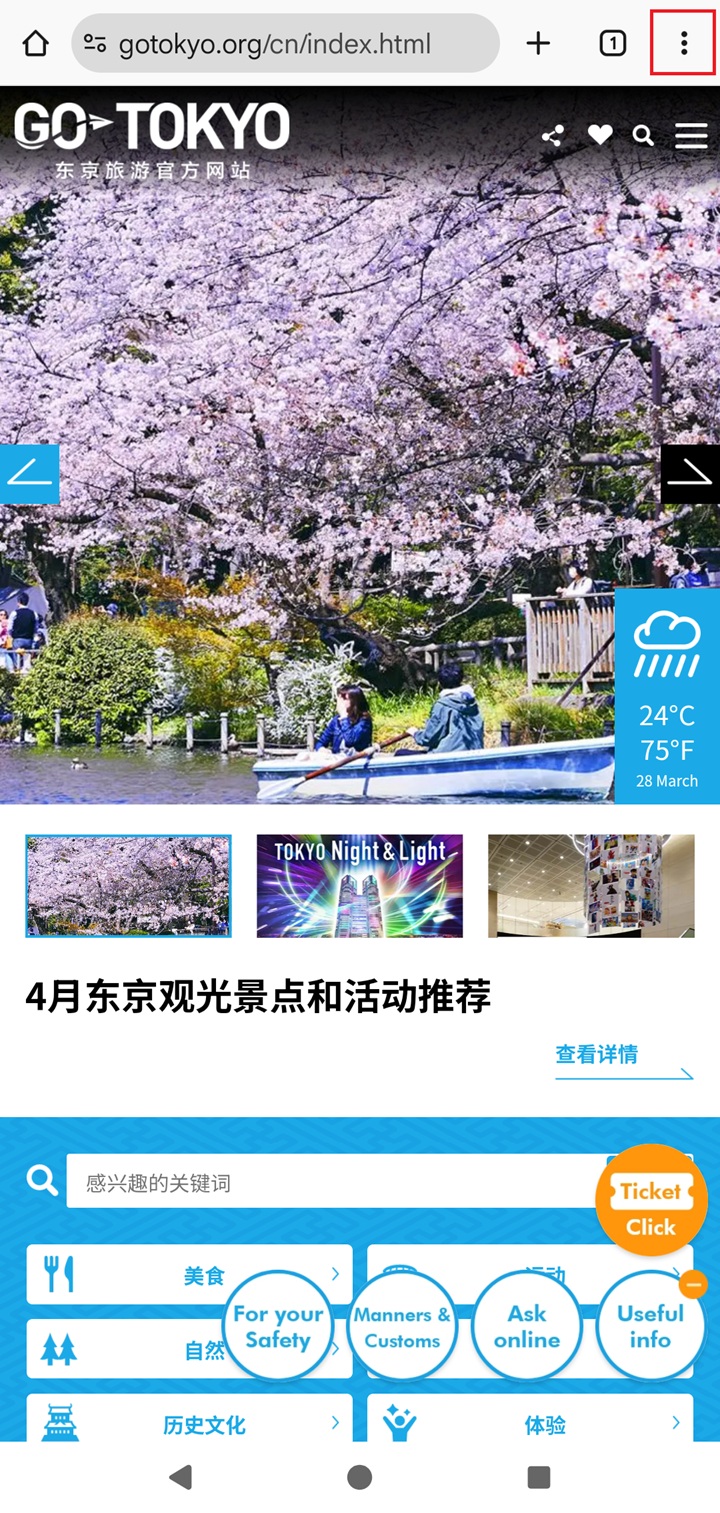
步骤2
点击屏幕上的星形图标(红框部分)。
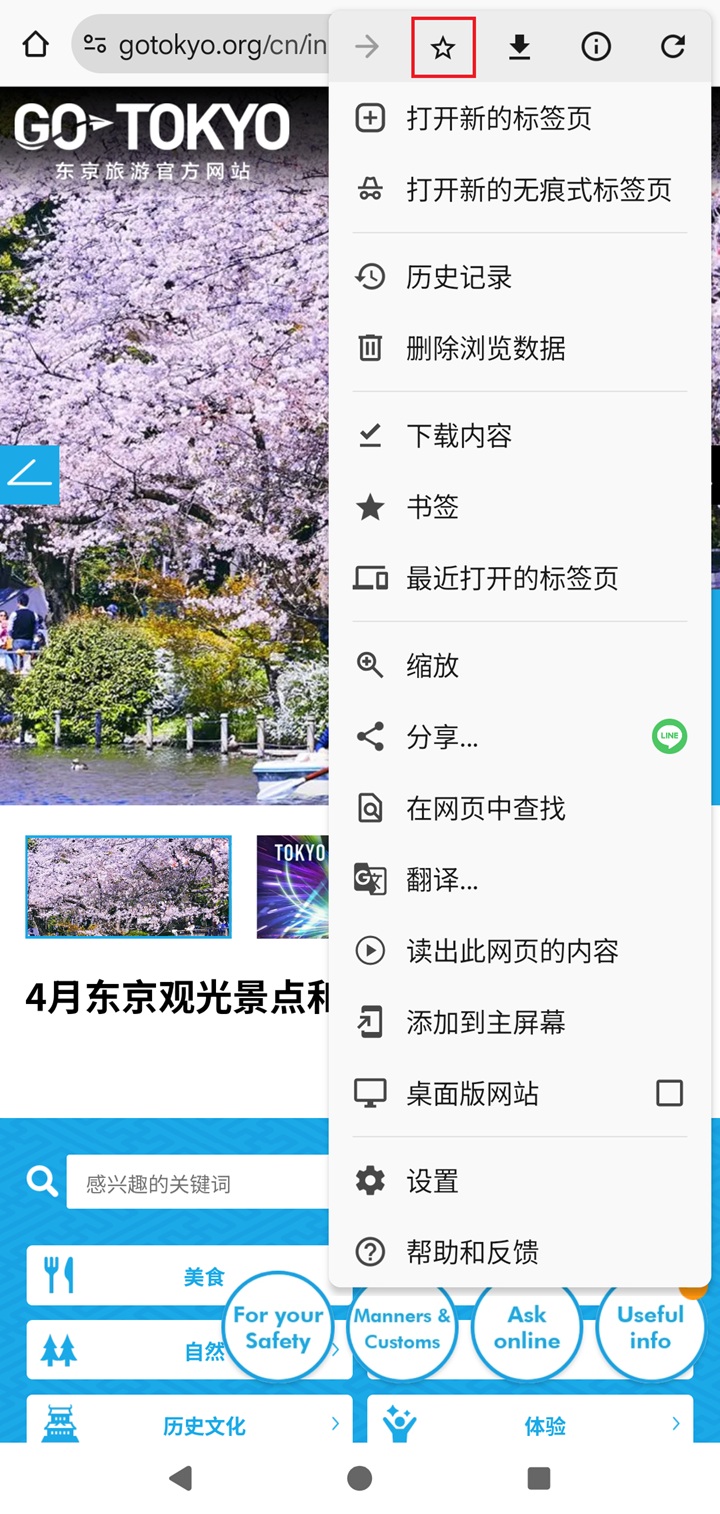
步骤3
当屏幕底部出现“已加书签”的讯息,即表示GO TOKYO网站的书签已被添加到Android手机中。
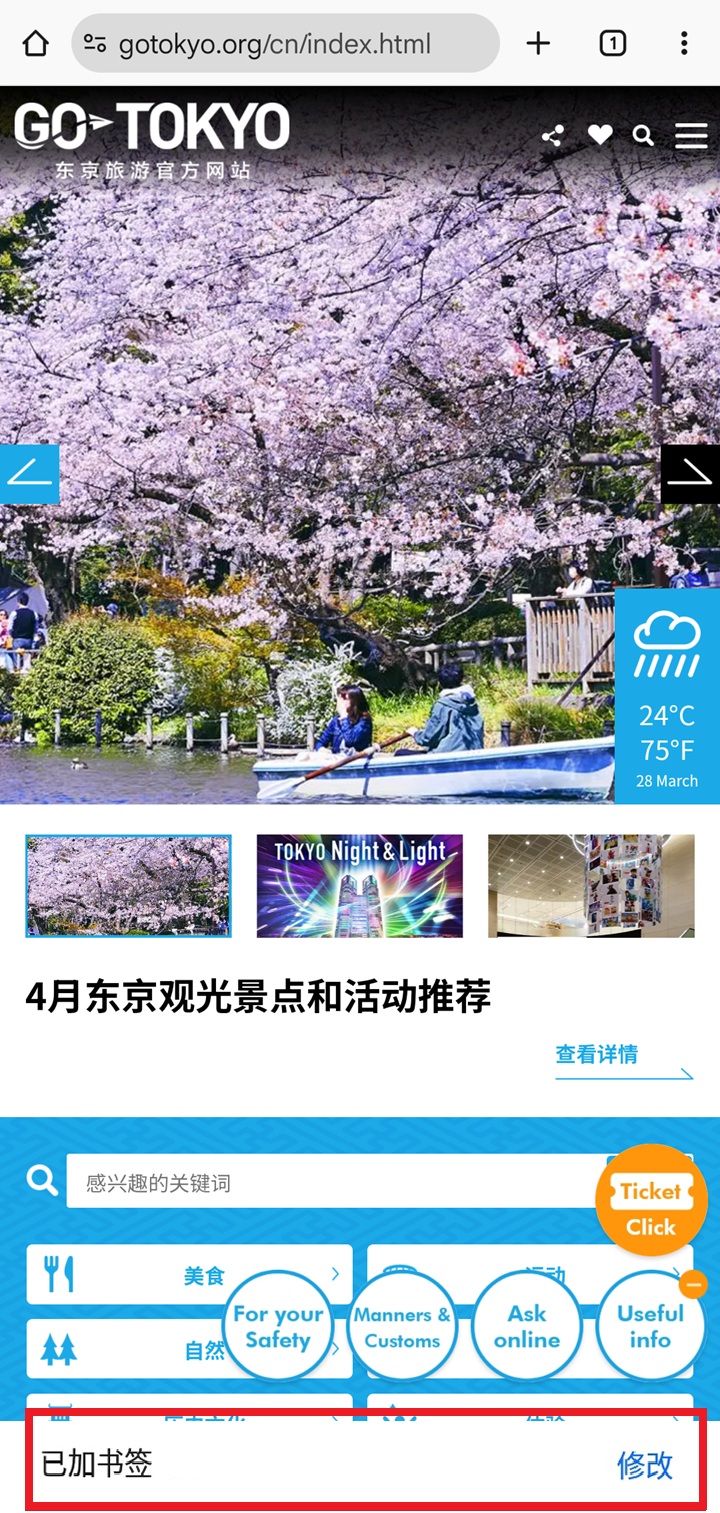
浏览Android手机书签中的网站按照下列步骤操作,即可轻松浏览书签中的网站。
步骤1
打开Chrome,点击“书签”(红框部分)。
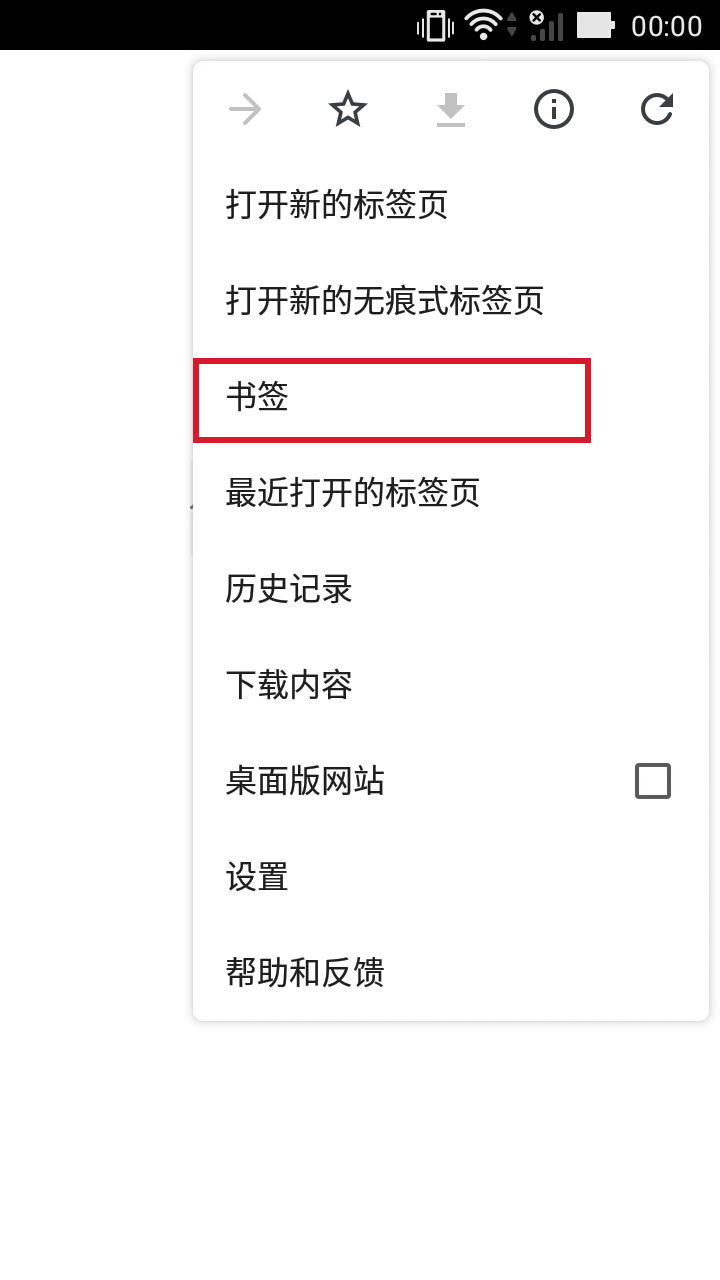
步骤2
书签中的网站将显示在屏幕上。请点击“东京的观光官方网站”浏览网站。
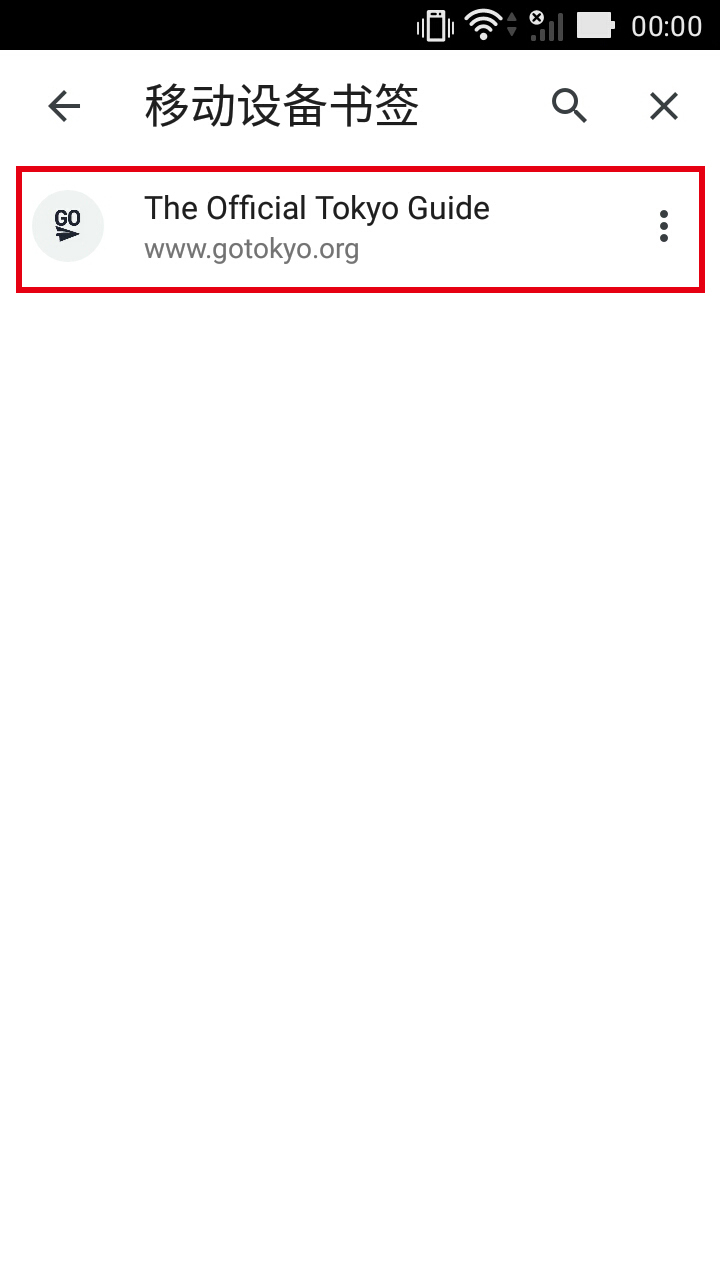
在Android手机中添加GO TOKYO网站的快捷方式
步骤1
使用Chrome打开想要创建快捷方式的网站,点击屏幕左下方的设置按钮(红框部分)。
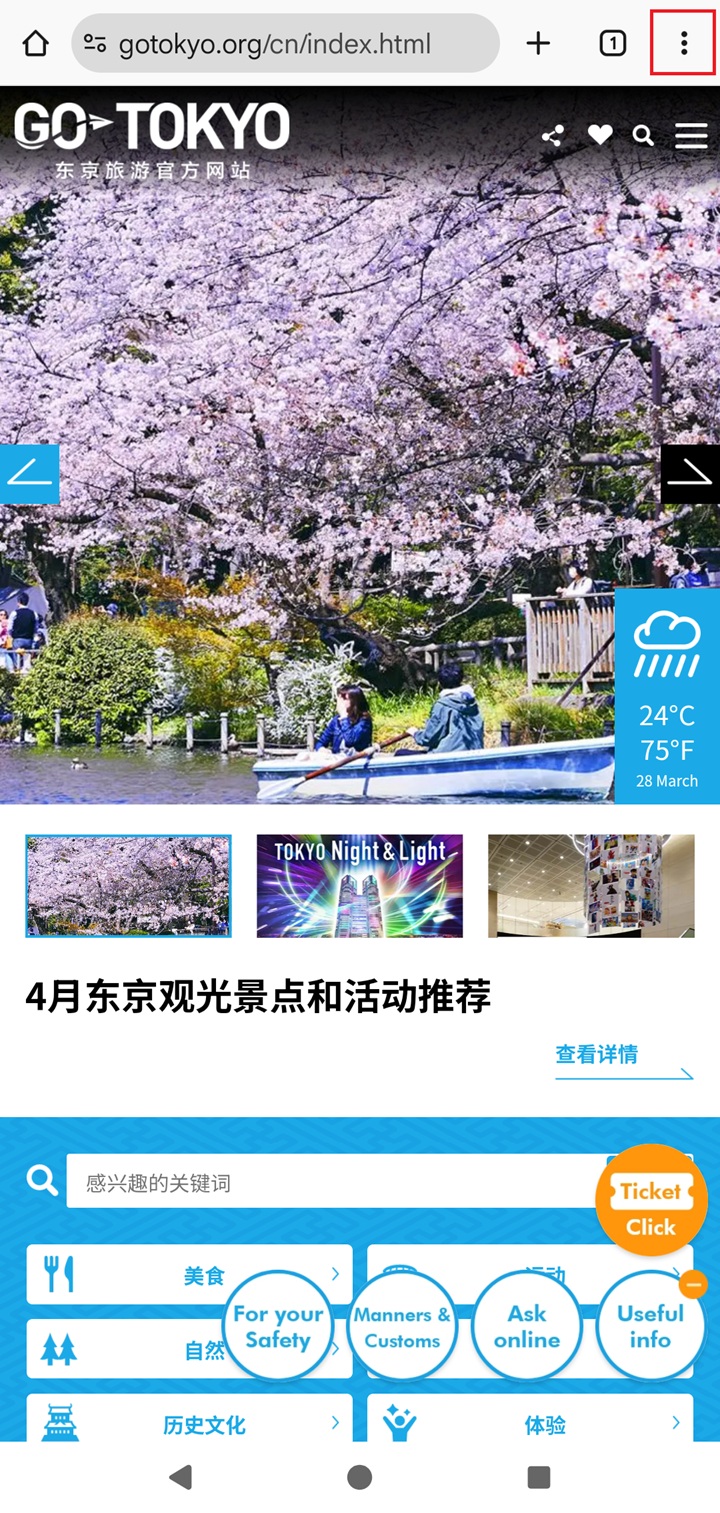
步骤2
点击“添加到主屏幕”(红框部分)。
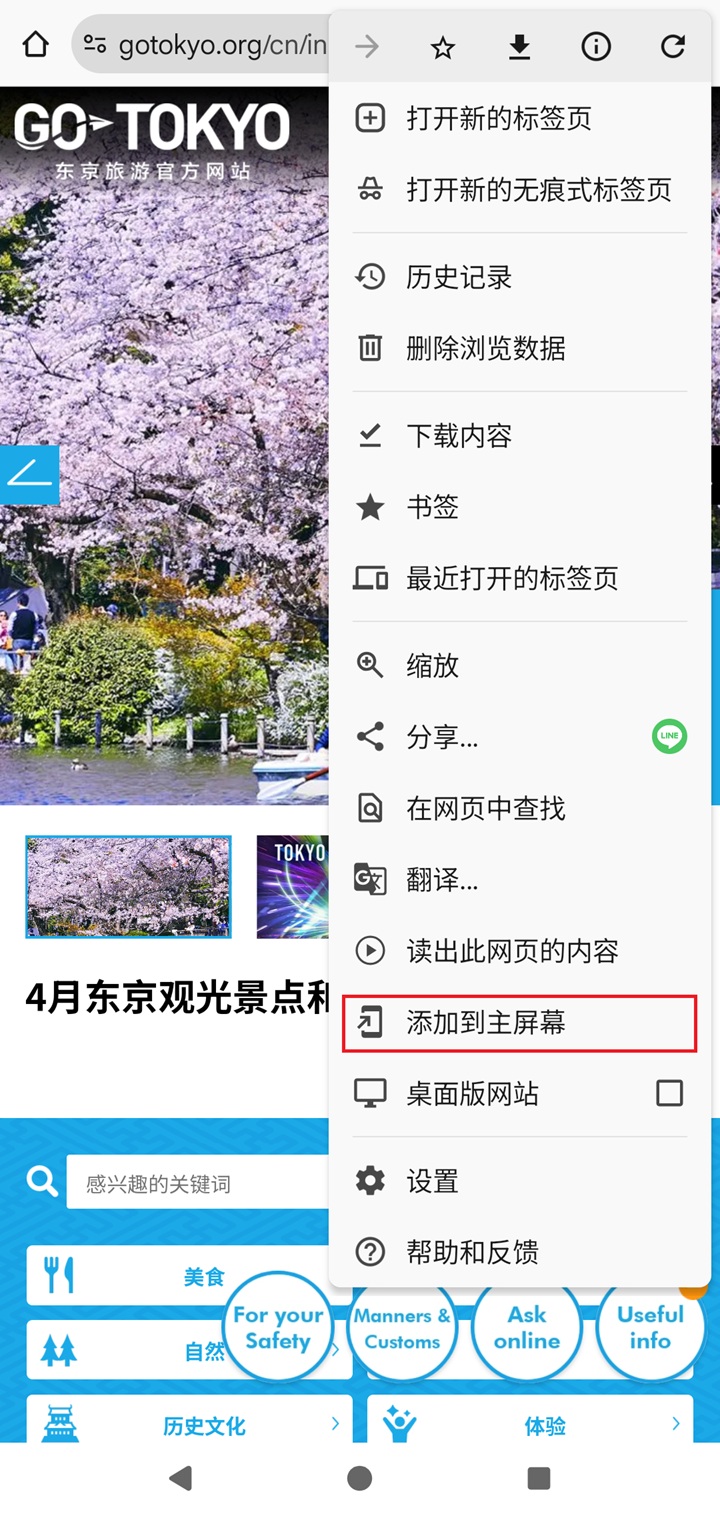
步骤3
出现以下页面后请点击“添加”。
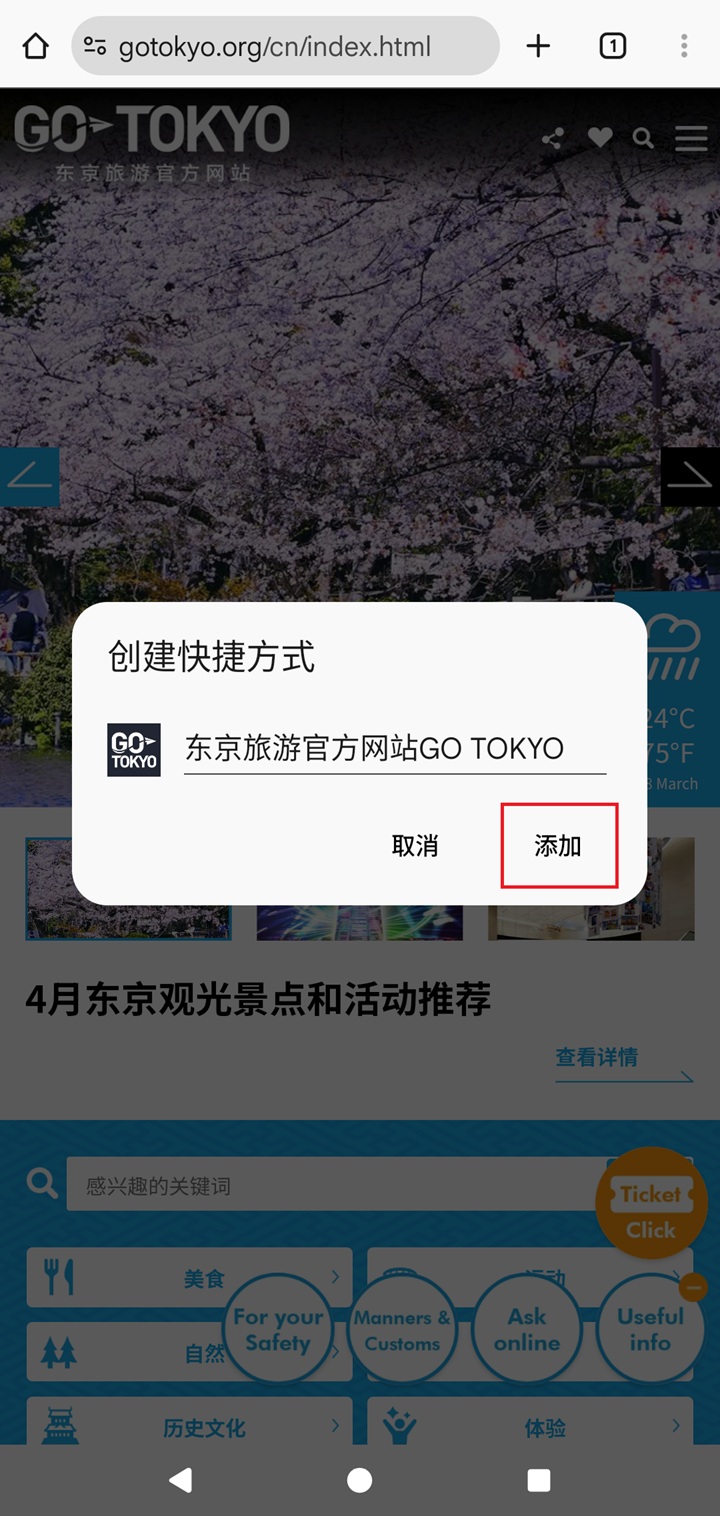
步骤4
创建快捷方式后,GO TOKYO的图标将出现在主屏幕上。只要点击图标,即可直接浏览网站。